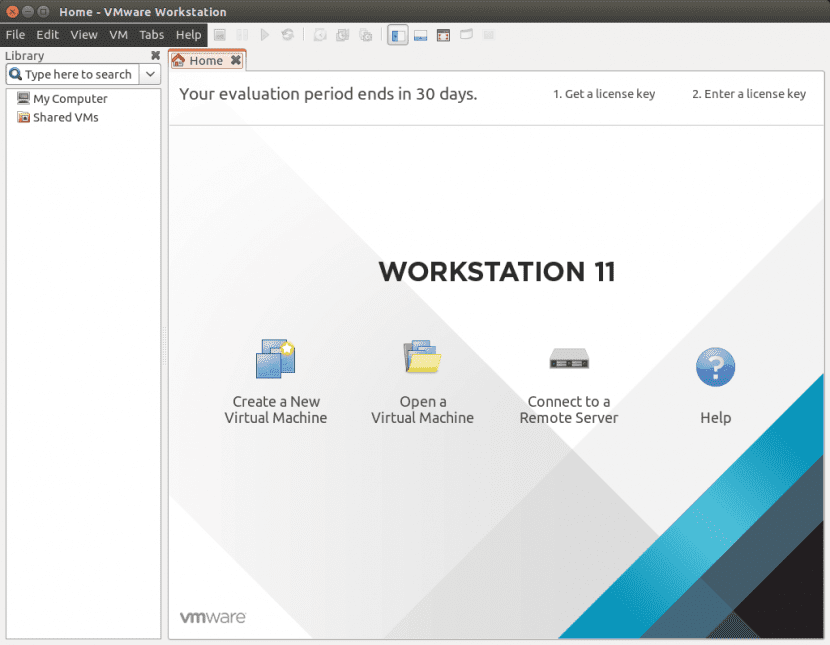
आम्ही अलीकडे स्थापित करण्यासाठी आवश्यक पावले पाहिली उबंटू 11 वर व्हीएमवेयर वर्कस्टेशन 14.10, आणि एकदा ही प्रक्रिया समाप्त झाल्यावर, ती वापरण्यास प्रारंभ करण्याची शक्ती खालीलप्रमाणे होते. एखादी गोष्ट फारशी गुंतागुंतीची नसली तरी, अंतिम निकाल अपेक्षेप्रमाणे मिळेल याची खात्री करण्यासाठी काही चरणांची माहिती असणे आवश्यक आहे, म्हणजेच आपल्याकडे असू शकते आभासी प्रतिमाआमच्या संगणकावर कार्यरत विविध ऑपरेटिंग सिस्टम.
या पोस्टमध्ये आम्ही दाखवणार आहोत व्हीएमवेअर वर्कस्टेशन 11 मध्ये आभासी मशीन कसे तयार करावे, अशी एखादी गोष्ट जी मागील पोस्टची तार्किक सातत्य असेल ज्यामध्ये आम्ही स्थापनेसह समाप्त केले. आता आमच्याकडे हे आमच्या टीममध्ये आहे, तर मग आपण त्यापासून सुरुवात केली पाहिजे उबंटू डॅश, ज्यासाठी आम्ही फक्त लिहितो 'व्हीएमवेअर' शोध साधन आम्हाला ऑफर केलेल्या शोध इंजिनच्या मजकूर फील्डमध्ये आहे अधिकृत.
एकदा व्हीएमवेअर वर्कस्टेशन प्रारंभ झाला आहे, आम्ही टॅबवर जाऊ 'मुख्यपृष्ठ' आणि आम्ही बटणावर क्लिक करा 'नवीन आभासी मशीन तयार करा', ज्यानंतर आम्हाला 'शिफारस केलेले' पर्याय निवडून विझार्ड (आमच्या हेतूसाठी सर्वात सोप्या चरणांची शिफारस करेल) वापरण्याची शक्यता असेल. आम्ही काय करीत आहोत हे चांगल्याप्रकारे जाणून घेतल्यास आमच्याकडे नेहमीच 'प्रगत' म्हणून चिन्हांकित केलेला पर्याय वापरण्याची शक्यता असते, जरी ज्यांना काही मदतीची गरज आहे त्यांच्यासाठी हे एक मार्गदर्शक असल्याचे मानले जाते जेणेकरून आम्ही जे शिफारस करतो त्यानुसार पुढे जाऊ.
आम्ही निवडतो टिपिकल सांगणे व्हीएमवेअर आम्हाला बर्याच प्रगत वैशिष्ट्यांशिवाय व्हर्च्युअल मशीनची आवश्यकता आहे परंतु त्याऐवजी काहीतरी मूलभूत आणि लवकरात लवकर जाण्यासाठी. आम्ही यावर क्लिक करतो 'पुढे' आणि पुढची गोष्ट आपल्याला हवी आहे आयएसओ प्रतिमेचा मार्ग निर्दिष्ट करा आम्ही आमच्या कार्यासाठी आधार म्हणून वापरणार आहोत, म्हणून आम्ही फाइल म्हणजे काय हे दर्शवितो (जी सामान्यत: आमच्या आवडत्या डिस्ट्रॉ च्या लाइव्ह सीडीशी संबंधित असते किंवा ती आपल्याला चाचणी घ्यायची असते.
पुन्हा क्लिक करा 'पुढे' आणि आता आम्ही पाहुणे ऑपरेटिंग सिस्टमची निवड करणार आहोत, जे मी ठरविल्यापासून आमच्या बाबतीत लिनक्स आहे लिनक्स मिंट आयएसओ वापरा. 'नेक्स्ट' वर क्लिक करा, आता स्क्रीनवर घेऊन जाण्यासाठी जिथे फाईलचे स्थान आम्ही समाविष्ट केले आहे व्हर्च्युअल मशीन, आणि त्याचे नाव असेल. जे आपल्यास उद्भवू शकते आणि माझ्या बाबतीत मी लिनक्स-मिंट -१ 17 ठेवले आहे.
आम्ही यावर क्लिक करतो 'पुढे' आणि त्यानंतर ही एक महत्वाची पायरी आहे आमच्या व्हर्च्युअल मशीनला असलेले हार्डवेअर आम्ही निर्दिष्ट करतो, काहीतरी ज्यासाठी आपल्याला त्यावर क्लिक करावे लागेल 'हार्डवेअर सानुकूलित करा'. आपल्या समोर विंडो असेल 'व्हर्च्युअल मशीन सेटिंग्ज' ज्यामध्ये आम्ही आमच्याकडे किती प्रोसेसर उपलब्ध आहोत, किती रॅम मेमरी, नेटवर्क अॅडॉप्टरचा प्रकार, ग्राफिक्स कार्ड आणि साउंड कार्ड, स्क्रीनचा प्रकार आणि इतर दर्शवू शकतो.
आम्ही यावर क्लिक करतो 'बंद' व त्यानंतर चेकबॉक्स चेक करत आहे 'निर्मितीनंतर या आभासी मशीनवर स्वयंचलितपणे उर्जा'- इं 'समाप्त', आणि आम्ही आधीच आमची व्हर्च्युअर मशीन व्हीएमवेअर वर्कस्टेशनमध्ये तयार केली आहे. आता आम्ही त्याची चाचणी करण्यास प्रारंभ करू शकतो, नुकत्याच दर्शविलेल्या चरणांद्वारे आम्ही हे स्थापित केले आहे की प्रतिमा तयार झाल्यानंतर प्रतिमा आपोआप सुरू होते.
जसे आपण पाहू शकतो की पायर्या काही आणि अगदी सोप्या आहेत आणि सर्व बाबतीत असेच लोक आहेत जे या साधनाला प्राधान्य देतात आभासीकरण किंवा जे व्हर्च्युअलबॉक्स, समांतर (ते देय दिले आहे) किंवा क्वेमयू म्हणून इतरांसाठी निवड करतात.
/ Dev / vmmon उघडू शकत नाही: फाइल किंवा निर्देशिका विद्यमान नाही.
कृपया खात्री करा की कर्नल मॉड्यूल load vmmon 'लोड झाले आहे.
मी हे कसे सोडवू शकेन? शुभेच्छा आणि धन्यवाद